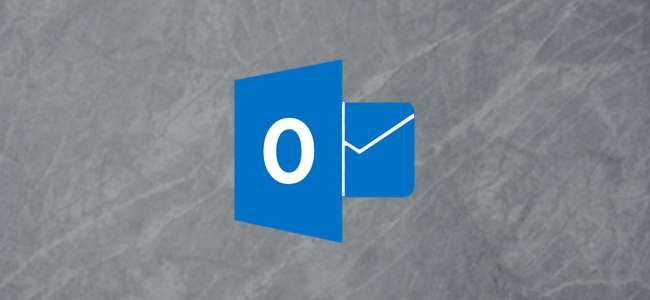
Wenn sich der Outlook-Client merkwürdig verhält, müssen Sie zunächst feststellen, ob Add-Ins das Problem verursachen. Hier erfahren Sie, wie Sie sie deaktivieren, damit Sie feststellen können, ob sie das Problem sind.
Was sind Add-Ins?
Add-Ins sind zusätzliche Funktionen, die Softwareanbieter erstellen, um ihre Anwendung in Outlook einzubinden. Sie können Add-Ins selbst installieren, indem Sie Outlook öffnen und auf Start> Add-Ins abrufen klicken. Daraufhin werden einige der verfügbaren Add-Ins angezeigt.
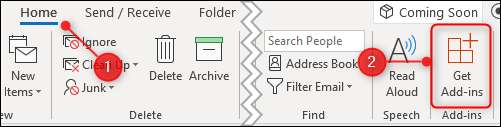
Die meisten Add-Ins werden jedoch automatisch installiert, wenn Sie eine Software auf Ihrem Computer installieren. Sie werden die Add-Ins möglicherweise nie verwenden oder sich sogar bewusst sein, dass sie vorhanden sind, aber sie sind (normalerweise) keine Malware oder etwas Böses. Sie sollen Ihnen die Verwendung eines Produkts erleichtern. Zum Beispiel bei der Installation Adobe Acrobat PDF reader Es wird ein Outlook-Add-In installiert, mit dem Sie aus E-Mails PDFs erstellen können.
Add-Ins müssen normalerweise nicht entfernt werden. Wenn sich Outlook jedoch merkwürdig verhält, insbesondere wenn es einfriert, abstürzt oder sich nicht öffnen lässt, können Sie durch Deaktivieren der Add-Ins feststellen, ob das Problem vorliegt.
So deaktivieren Sie alle Add-Ins
Bei der Fehlerbehebung geht es darum, die Ursache eines Problems zu finden. Der beste Weg, dies zu tun, besteht darin, die möglichen Probleme schrittweise einzugrenzen, bis Sie nur noch die Ursache des Problems haben. Bei Outlook-Problemen bedeutet dies, dass alle Add-Ins deaktiviert werden und, wenn das Problem behoben ist, die Add-Ins nacheinander wieder aktiviert werden, um festzustellen, welches das Problem verursacht. Dies gilt insbesondere dann, wenn Outlook beim Start auf Probleme stößt.
Der einfachste Weg, alle Add-Ins gleichzeitig zu deaktivieren, besteht darin, Outlook im abgesicherten Modus zu öffnen. Dadurch werden alle Add-Ins deaktiviert, aber nichts anderes geändert. Wenn also eines (oder mehrere) der Add-Ins das Problem verursacht, funktioniert im abgesicherten Modus alles wie erwartet. Es gibt verschiedene Möglichkeiten, Outlook im abgesicherten Modus zu öffnen, je nachdem, welche Outlook-Version und welche Windows-Version Sie verwenden. Es gibt einige Methoden, die im Allgemeinen für alle Kombinationen unterstützter Versionen von Outlook und Windows funktionieren sollten. Wenn diese jedoch nicht funktionieren, suchen Sie online nach Ihrer bestimmten Kombination.
Methode 1: Halten Sie beim Starten von Outlook die Strg-Taste gedrückt
Dies funktioniert unabhängig davon, ob Sie auf ein Symbol in Ihrer Taskleiste, auf Ihrem Desktop oder im Windows-Menü klicken. Halten Sie die STRG-Taste auf Ihrer Tastatur gedrückt, während Sie auf das Outlook-Symbol klicken (oder doppelklicken Sie, wenn sich Ihr Symbol auf dem Desktop befindet). Eine Bestätigungsmeldung wird angezeigt.
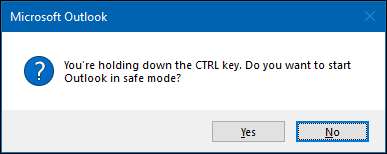
Klicken Sie auf "Ja", um Outlook im abgesicherten Modus zu öffnen.
Methode 2: Verwenden Sie das Dialogfeld "Ausführen" oder das Windows 10-Startmenü
Drücken Sie in Windows 10 die Windows-Taste oder in Windows 7 oder 8 die Windows-Taste + R. In Windows 10 wird das Windows-Menü geöffnet, in dem Sie Befehle direkt eingeben können, und in Windows 7 oder 8 wird die Ausführung ausgeführt Dialog, in dem Sie auch Ausführungsbefehle eingeben können. Geben Sie in beiden Fällen "Outlook.exe / Safe" (ohne Anführungszeichen) ein und drücken Sie die Eingabetaste. Dadurch wird die Profilauswahl aufgerufen.
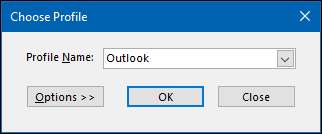
Wählen Sie das Profil aus, das Sie öffnen möchten (für die meisten Benutzer steht nur ein einziges "Outlook" -Profil zur Auswahl), und klicken Sie dann auf "OK". Dadurch wird Outlook im abgesicherten Modus geöffnet.
Unabhängig von der gewählten Methode ist Outlook im abgesicherten Modus geöffnet. Der Name des Programms in der Kopfzeile ändert sich von "Microsoft Outlook" in "Microsoft Outlook (abgesicherter Modus)".

Alle Add-Ins werden deaktiviert, mit Ausnahme einiger Microsoft Office-Kern-Add-Ins. Es ist sehr unwahrscheinlich, dass dies die Ursache für ein Outlook-Problem ist. Sie können sie jedoch manuell deaktivieren, sobald Outlook geöffnet ist. Wenn Sie Outlook das nächste Mal wie gewohnt öffnen (d. H. Nicht im abgesicherten Modus), werden die Add-Ins wieder aktiviert, sofern Sie sie nicht manuell deaktiviert haben.
So deaktivieren Sie einzelne Add-Ins
Wenn Sie im abgesicherten Modus starten, erfahren Sie, ob eines Ihrer Add-Ins das Problem ist, ob Sie jedoch ein einzelnes Add-In deaktivieren möchten, z. B. eines, das gerade installiert wurde, oder ein Microsoft-Kern-Add-In, das nicht deaktiviert ist Abgesicherter Modus - das können Sie auch. Klicken Sie auf Datei> Optionen und dann links auf die Kategorie „Add-Ins“.
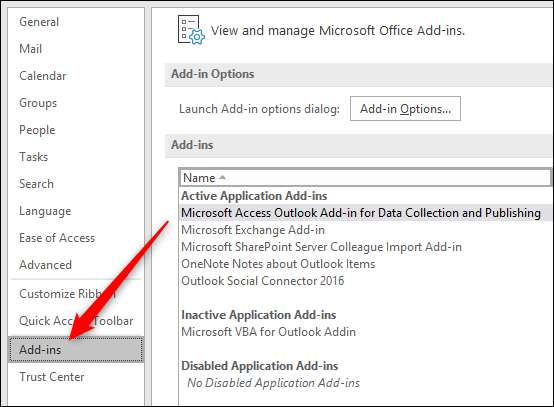
Dadurch wird der Abschnitt Add-Ins geöffnet. Stellen Sie zum Aktivieren oder Deaktivieren von Add-Ins sicher, dass in der Dropdown-Liste "COM-Add-Ins" ausgewählt ist (dies ist die Standardeinstellung, sodass Sie sie nicht ändern müssen), und klicken Sie dann auf "Los".
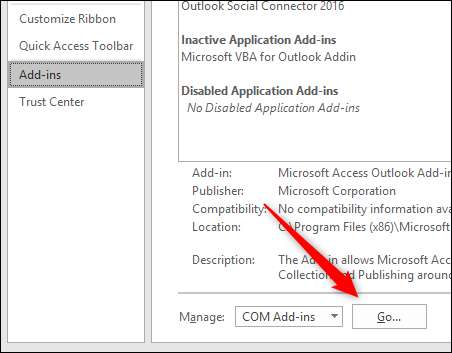
Dies öffnet den Dialog COM-Add-Ins, in dem Sie Add-Ins aktivieren oder deaktivieren können.
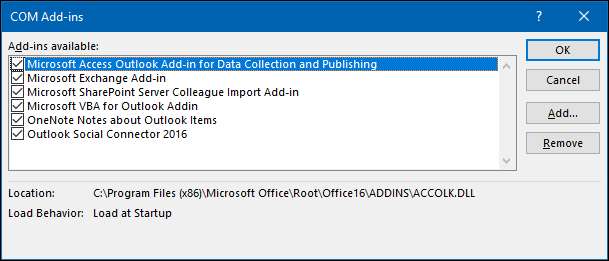
Das Aktivieren und Deaktivieren ist eine Kästchenübung. Ein Häkchen bedeutet, dass das Add-In aktiviert ist. Kein Häkchen bedeutet, dass das Add-In deaktiviert ist. Um ein Add-In zu deaktivieren, deaktivieren Sie es und klicken Sie auf "OK".
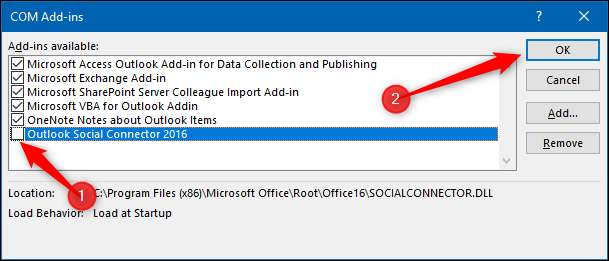
Wichtig: Stellen Sie sicher, dass Sie nicht auf "Entfernen" klicken. Dadurch wird das ausgewählte Add-In deinstalliert und nicht deaktiviert!
Wenn Sie zu Datei> Optionen> Add-Ins zurückkehren, wird das von Ihnen deaktivierte Add-In im Abschnitt Deaktivierte Add-Ins angezeigt.
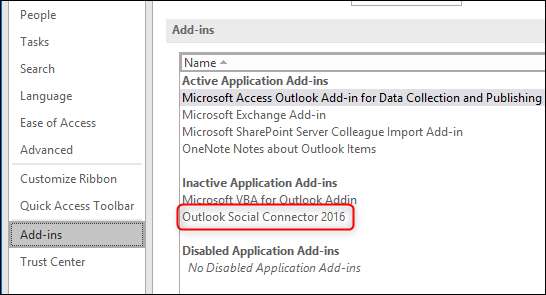
Das Add-In bleibt deaktiviert, bis Sie es erneut aktivieren. Testen Sie, ob Ihr Problem auftritt, wenn das Add-In deaktiviert ist. Wenn dies der Fall ist, deaktivieren Sie Ihre Add-Ins nacheinander, bis Sie den Schuldigen gefunden haben.
So aktivieren Sie einzelne Add-Ins
Sobald Sie herausgefunden haben, welches Add-In das Problem verursacht (falls vorhanden), können Sie alle anderen von Ihnen deaktivierten Add-Ins wieder aktivieren. Das Aktivieren einzelner Add-Ins ist so einfach wie das Deaktivieren: Klicken Sie auf Datei> Optionen> Add-Ins, stellen Sie sicher, dass in der Dropdown-Liste „COM-Add-Ins“ ausgewählt ist, und klicken Sie dann auf „Los“, um die COM-Add-Ins zu öffnen Dialog.
Aktivieren Sie die Add-Ins, die Sie aktivieren möchten, und klicken Sie dann auf "OK". Möglicherweise müssen Sie Outlook neu starten, damit die Add-Ins geladen werden. Im Allgemeinen empfiehlt es sich, dies trotzdem zu tun, um sicherzustellen, dass alles ordnungsgemäß funktioniert.
Sie können Add-Ins deaktivieren und aktivieren, wenn Sie ein Outlook-Problem beheben. Sie sind nicht immer die Ursache, aber wenn Outlook einwandfrei funktioniert hat und nach der Installation eines neuen Add-Ins ein Problem auftritt, ist dies ein guter Ort, um mit der Suche zu beginnen.







